Au-delà de la méthode conventionnelle qui consiste à envoyer un document Microsoft Word en pièce jointe d’un e-mail, une autre option, plus flexible, s’offre à vous : le partage via le cloud. Avec un compte OneDrive, cette procédure devient simple et accessible. Découvrons ensemble comment procéder.
Le stockage d’un document Word sur le cloud est une opération aisée qui ne requiert que quelques étapes. Pour ce faire, un compte OneDrive est indispensable. Si vous êtes abonné à Microsoft 365 ou Office 365, vous en possédez déjà un. Dans le cas contraire, il vous faudra créer un compte Microsoft et vous connecter à OneDrive.
Une fois votre compte OneDrive configuré, ouvrez le document Word que vous souhaitez diffuser. Dans le coin supérieur droit de la fenêtre, vous apercevrez le bouton « Partager ». Cliquez dessus.
Après avoir cliqué, la fenêtre « Partager » s’affichera, proposant diverses options. Dans la section « Joindre une copie à la place », vous pouvez choisir d’envoyer votre document sous forme de pièce jointe Word ou PDF. Choisir l’une de ces options déclenchera l’ouverture de votre client de messagerie par défaut, avec le fichier déjà en pièce jointe.
Cependant, ce qui nous intéresse ici est de partager le document depuis OneDrive. Pour cela, sous l’option « Partager », sélectionnez votre compte « OneDrive ».
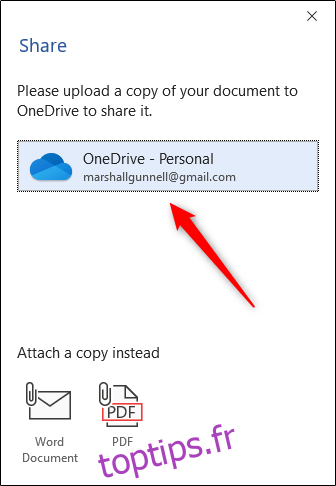
Word va alors initier le téléchargement d’une copie de votre document vers OneDrive. La durée de cette opération varie en fonction de la taille du fichier.
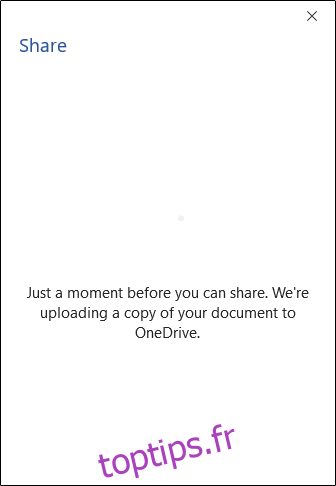
Une fois le téléchargement terminé, la fenêtre « Envoyer le lien » apparaîtra. Par défaut, elle indique que toute personne disposant du lien peut modifier le document. Si vous souhaitez ajuster cette option, désactivez la case « Toute personne disposant du lien peut modifier ».
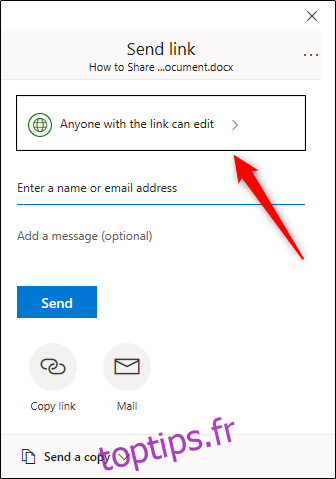
Dans la fenêtre suivante, décochez la case située à côté de (1) « Autoriser la modification » pour retirer ce droit d’accès. Le document deviendra alors accessible uniquement en lecture. Vous pouvez également (2) définir une date d’expiration pour le lien, et/ou (3) paramétrer un mot de passe afin de renforcer la sécurité du document. Une fois ces réglages effectués, cliquez sur « Appliquer ».
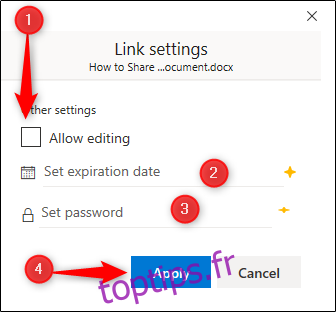
Enfin, saisissez l’adresse e-mail du destinataire et cliquez sur « Envoyer ».
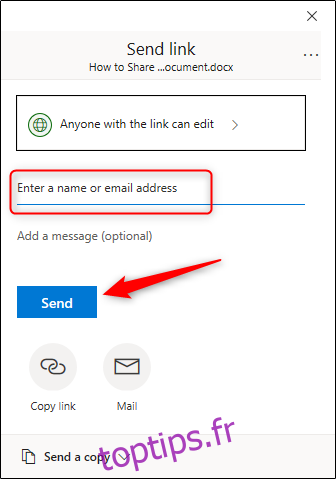
Le destinataire recevra un e-mail lui donnant accès au document. Il est conseillé de vérifier le dossier spam, car l’invitation peut y être classée.
Une autre méthode de partage consiste à copier le lien et à l’envoyer directement au destinataire via une application de messagerie comme Slack ou Zoom. Pour cela, choisissez l’option « Copier le lien ».
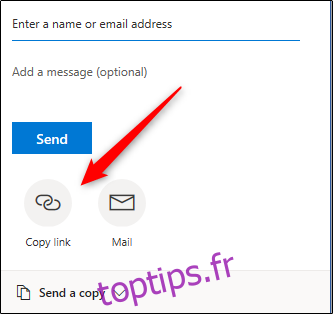
Dans la fenêtre qui s’ouvre ensuite, sélectionnez « Copier ».
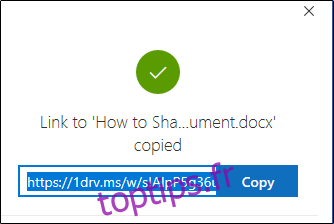
Le lien est à présent copié dans votre presse-papiers, prêt à être diffusé. Dès réception de ce lien, le destinataire pourra consulter le document.